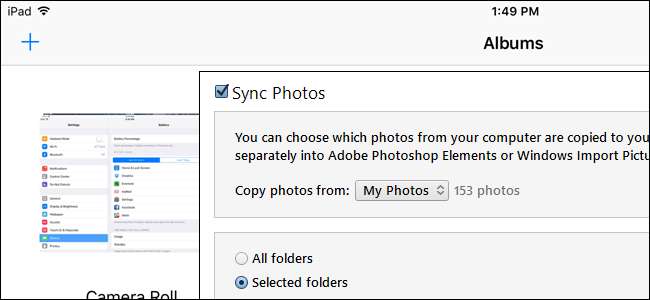
Om uw foto's op uw iPhone of iPad te bekijken, kunt u een cloudservice gebruiken om ze op te slaan en ze vervolgens op uw apparaat openen. Maar wat als u uw foto's offline beschikbaar wilt hebben? Het overbrengen van uw foto's naar uw iPhone of iPad is eenvoudig met iTunes.
U kunt automatisch fotoalbums op uw apparaat maken door uw foto's in submappen in uw hoofdmap met foto's op uw pc te ordenen voordat u ze met uw apparaat synchroniseert. De submappen worden albums.
Verbind om te beginnen uw iPhone of iPad met uw pc via een USB-kabel. Open iTunes en klik op het pictogram voor uw apparaat in de linkerbovenhoek van het iTunes-venster.
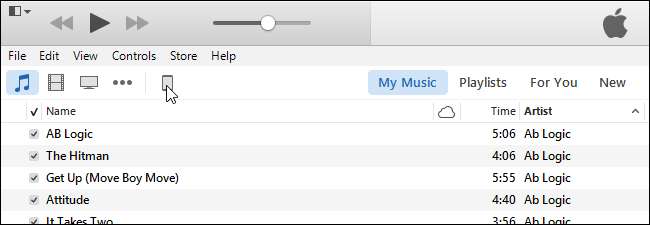
Klik onder "Instellingen" in het linkerdeelvenster op "Foto's".
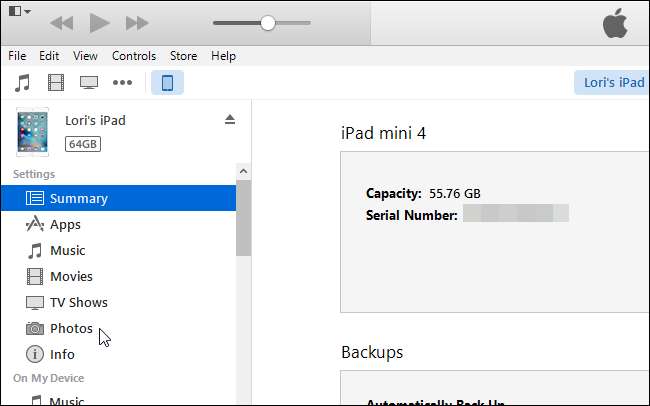
Klik in het linkerdeelvenster op het selectievakje "Foto's synchroniseren" zodat er een vinkje in het selectievakje staat.
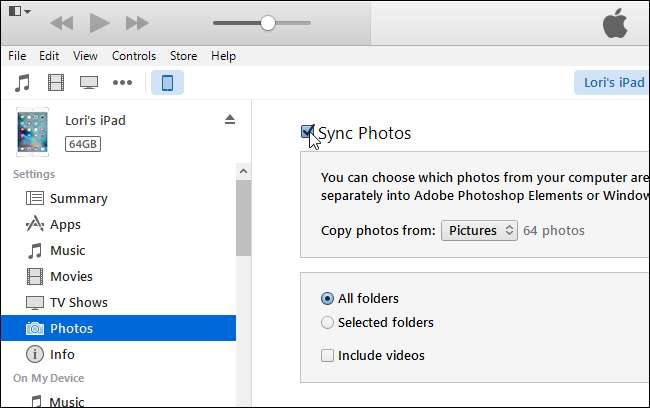
Om de hoofdmap met uw foto's te synchroniseren, selecteert u "Map kiezen" in de vervolgkeuzelijst "Foto's kopiëren van".
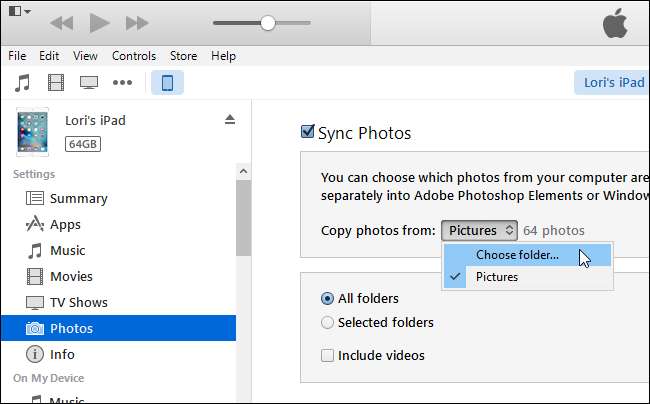
Navigeer in het dialoogvenster "Locatie van fotomap wijzigen" naar uw hoofdmap met foto's, open deze en klik op "Map selecteren".
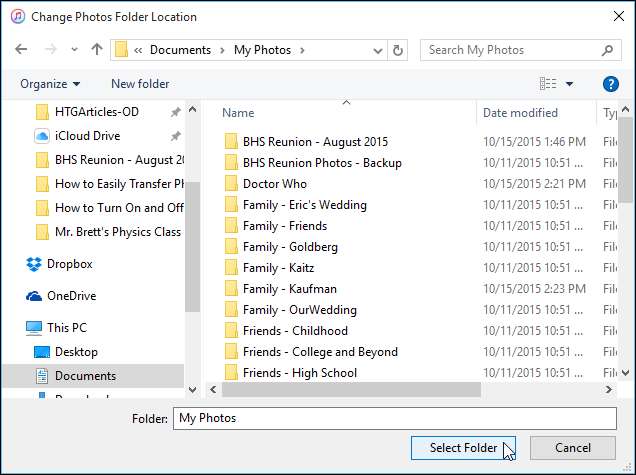
Om alle submappen in de geselecteerde map te synchroniseren, accepteert u de standaardselectie van "Alle mappen". Om alleen bepaalde submappen in de hoofdmap te synchroniseren, klikt u op de optie "Geselecteerde mappen". Selecteer anders de standaardoptie "Alle mappen" om alle submappen te synchroniseren.
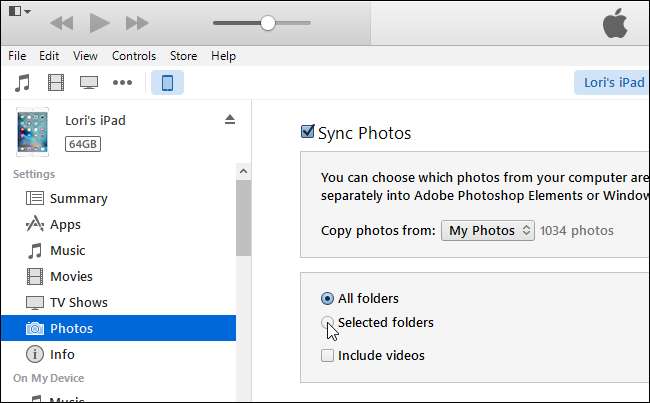
Kies de submappen die u wilt synchroniseren door de selectievakjes voor de gewenste submappen in de lijst "Mappen" te selecteren.
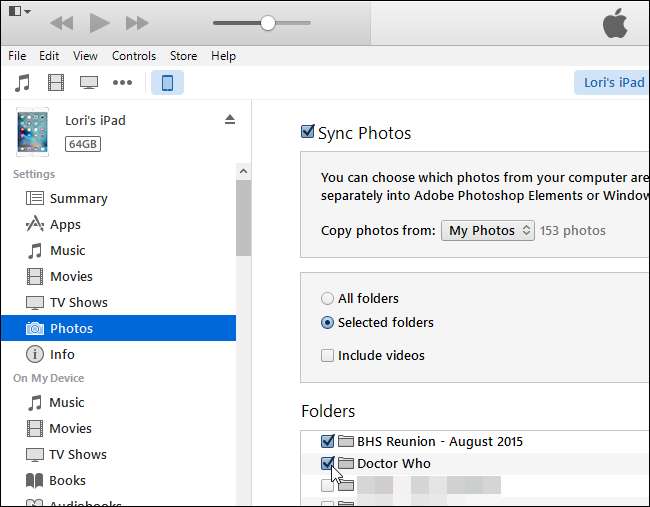
Om te beginnen met het synchroniseren van de foto's op uw apparaat, klikt u op "Toepassen" in de rechterbenedenhoek van het iTunes-venster.
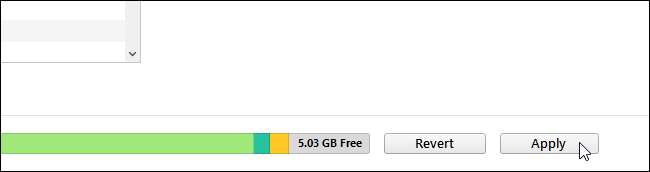
De voortgang van het synchroniseren wordt bovenaan het iTunes-venster weergegeven.
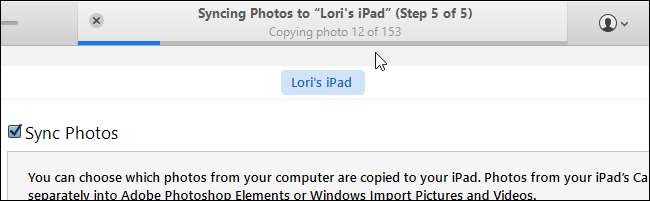
De submappen die u hebt gesynchroniseerd, worden als albums weergegeven op het scherm "Albums" in de app Foto's.
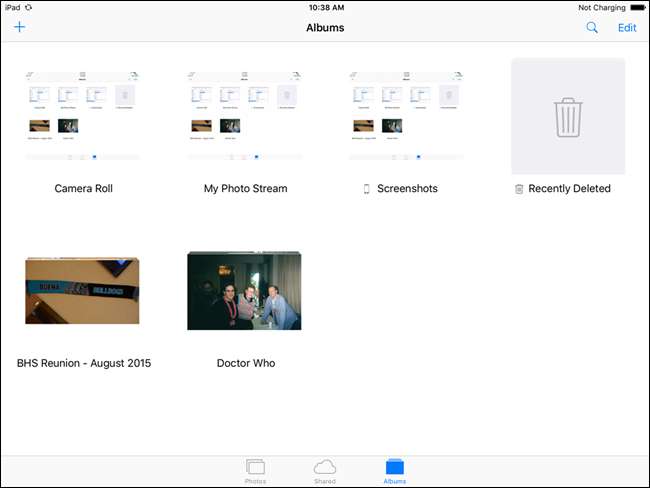
Je kan ook items in Apple Photos verbergen, herstellen en permanent verwijderen .







